
Em vários casos, uma marca d’água é aplicada às páginas em documentos PDF. A marca d’água pode ser um pedaço de texto ou uma imagem. O objetivo da marca d’água em arquivos PDF pode ser inserir o status do documento, por exemplo, rascunho, ou proteger informações confidenciais e assim por diante. Neste artigo, você aprenderá como adicionar uma marca d’água a um PDF em Python.
Passaremos pelo processo passo a passo e, em seguida, pelos exemplos de código de aplicação das marcas d’água ao PDF. Além disso, a marca d’água de texto e imagem para PDF em Python será abordada explicitamente.
- Biblioteca Python para arquivos PDF com marca d’água
- Adicionar marca d’água em PDF usando Python
- Arquivos PDF com marca d’água on-line
Biblioteca Python para adicionar marca d’água em PDF
Para adicionar uma marca d’água em arquivos PDF, usaremos Aspose.PDF for Python. A biblioteca fornece um conjunto completo de recursos para criar, manipular e proteger arquivos PDF. Ele permite aplicar marcas d’água de texto e imagem a páginas PDF em algumas etapas simples. Você pode instalar a biblioteca usando o seguinte comando pip.
pip install aspose-pdf
Adicionar marca d’água ao PDF em Python
Existem dois tipos de marcas d’água comumente usados: imagem e texto. Marcas d’água de imagem em PDFs geralmente são usadas para inserir um logotipo, marca registrada, etc. Já uma marca d’água de texto é aplicada para indicar o status do documento, colocar o nome da empresa ou uma nota, etc. As seções a seguir demonstram como adicionar imagem e marcas d’água de texto em PDF com Python.
Inserir marca d’água de texto em PDF usando Python
A seguir estão as etapas para aplicar uma marca d’água de texto em PDF em Python.
- Primeiro, carregue o arquivo PDF usando a classe Document.
- Em seguida, crie uma instância da classe TextStamp e inicialize-a com o texto da marca d’água.
- Defina as propriedades da marca d’água, incluindo ID, posição, tamanho e fonte.
- Adicione TextStamp à página usando o método Document.pages[pageNumber].addstamp(TextStamp).
- Por fim, salve o PDF com marca d’água usando o método Document.save(string).
O exemplo de código abaixo mostra como aplicar uma marca d’água de texto a um PDF em Python.
import aspose.pdf as ap
# Carregar documento PDF de entrada
document = ap.Document("input.pdf")
# Definir texto de marca d'água
stamp = ap.TextStamp("CONFIDENTIAL")
# Definir propriedades para a marca d'água
stamp.x_indent = 250
stamp.y_indent = 400
stamp.height = 60
stamp.width = 100
stamp.background = True
# Definir propriedades de texto
stamp.text_state.font = ap.text.FontRepository.find_font("Arial")
stamp.text_state.font_size = 72
stamp.text_state.font_style = ap.text.FontStyles.ITALIC
stamp.text_state.foreground_color = ap.Color.red
stamp.opacity = 50
# Definir ID
stamp.set_stamp_id(123456)
# Adicionar marca d'água à página
document.pages[1].add_stamp(stamp)
# Salve o PDF com marca d'água
document.save("Watermark.pdf")
Aplicar marca d’água de imagem a PDF em Python
A seguir estão as etapas para inserir uma marca d’água de imagem em PDF usando Python.
- Primeiro, carregue o arquivo PDF usando a classe Document.
- Em seguida, crie uma instância da classe ImageStamp e inicialize-a com o caminho da imagem da marca d’água.
- Defina as propriedades da marca d’água, incluindo ID, posição e tamanho.
- Adicione ImageStamp à página usando o método Document.pages[pageNumber].addstamp(ImageStamp).
- No final, salve o PDF com marca d’água usando o método Document.save(string).
O exemplo de código a seguir mostra como adicionar uma marca d’água de imagem a um PDF em Python.
import aspose.pdf as ap
# Carregar documento PDF de entrada
document = ap.Document("input.pdf")
# Definir imagem de marca d'água
stamp = ap.ImageStamp("Sample.jpg")
# Definir propriedades para a marca d'água
stamp.x_indent = 200
stamp.y_indent = 200
stamp.height = 60
stamp.width = 60
stamp.background = True
# Adicionar marca d'água a uma página
document.pages[1].add_stamp(stamp)
# Salve o PDF com marca d'água
document.save("Watermark.pdf")
Arquivos PDF com marca d’água on-line
Também desenvolvemos uma ferramenta online gratuita para marcar arquivos PDF com marca d’água. Você pode usar esta ferramenta para adicionar marcas d’água aos seus arquivos PDF sem criar uma conta.
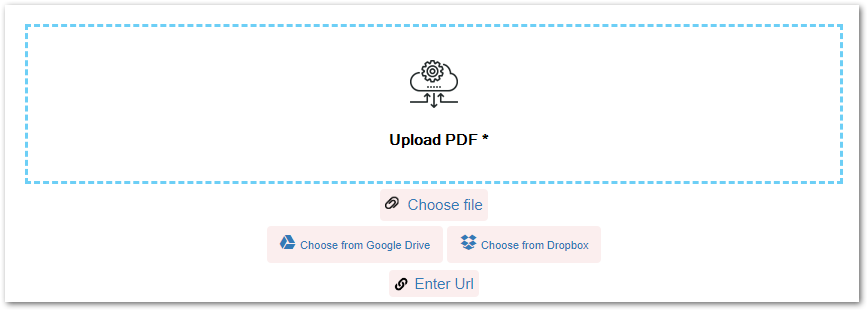
Obtenha uma licença gratuita
Você pode obter uma licença temporária gratuita e avaliar a marca d’água do PDF sem quaisquer limitações.
Explorar biblioteca de PDF do Python
Visite a documentação da nossa biblioteca Python PDF para explorar outros recursos de manipulação de PDF. Caso você tenha sugestões, perguntas ou dúvidas, compartilhe-as conosco através do nosso fórum.
Conclusão
Neste artigo, você aprendeu como colocar marca d’água em arquivos PDF em Python. As diretrizes e exemplos de código abordaram explicitamente como adicionar marcas d’água de texto e imagem a arquivos PDF. Além disso, fornecemos a você uma ferramenta gratuita baseada na Web para marcar arquivos PDF online com marca d’água. Você pode simplesmente instalar o Aspose.PDF para Python em seu aplicativo e aproveitar seus incríveis recursos.